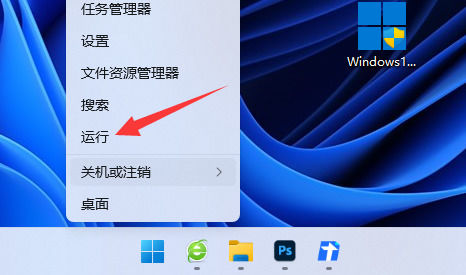
2、接着在其中输入“gpedit.msc”并回车打开组策略。
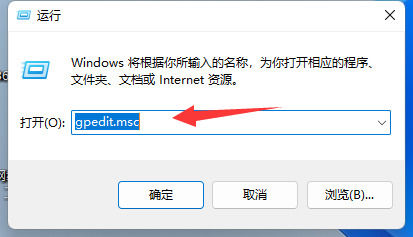
3、打开后,根据下图路径找到并进入“用户权限分配”

4、然后双击打开右边的“更改系统时间”选项。
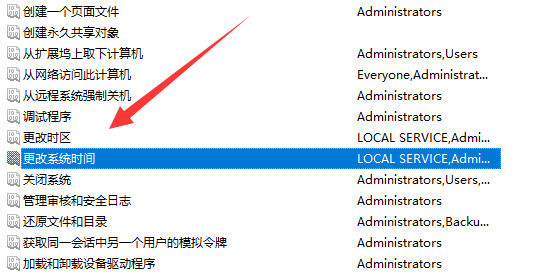
5、随后点击下方“添加用户或组”
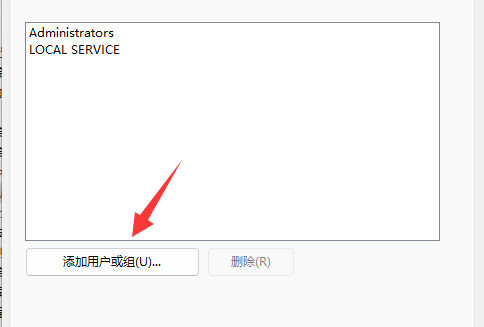
6、最后输入“everyone”并确定保存,再确定保存后应该就能修改了。

1、同时按下Win+R(或者:开始 - 运行),启动运行程序,输入:gpedit.msc,确定或者回车,打开本地组策略编辑器。
2、在本地组策略编辑器窗口,展开Windows设置 - 安全设置 - 本地策略。
3、在本地策略中找到:用户权限分配,左键点击:用户权限分配,在用户权限分配对应的右侧窗口找到:更改系统时间,并左键双击:更改系统时间。
4、在打开的更改系统时间属性窗口,我们点击:添加用户或组(U)。
5、在选择用户或组窗口的输入对象名称来选择(U)栏中输入管理员名称:Administrators,再点击:对象类型(O)。
6、我们在对象类型窗口的对象类型(O)栏内,左键点击“组”,在组前面的小方框打上勾,再点击:确定。
7、回到选择用户或组窗口,点击:确定。
8、回到更改系统时间属性窗口,我们点击:应用 - 确定。
9、开始 - 注销,再点击右下角的日期和时间,没有出现错误提示窗口,也能更改时间了。
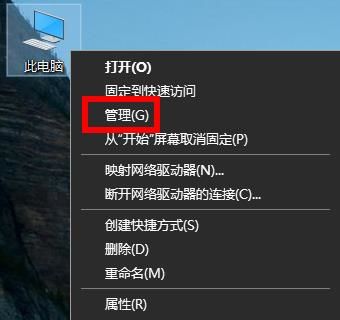


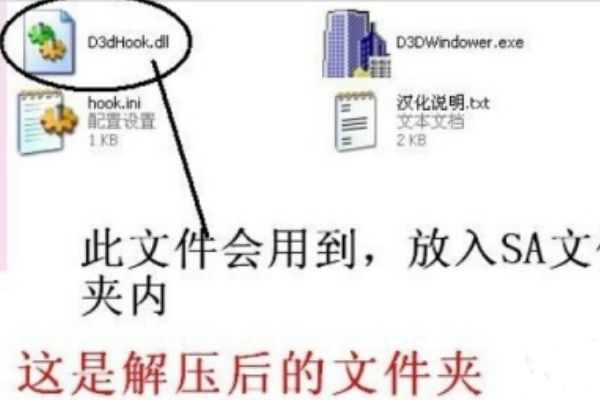
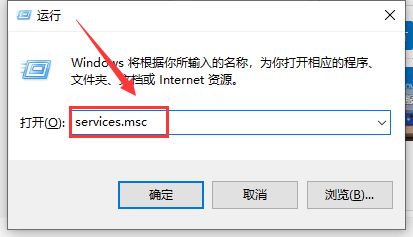
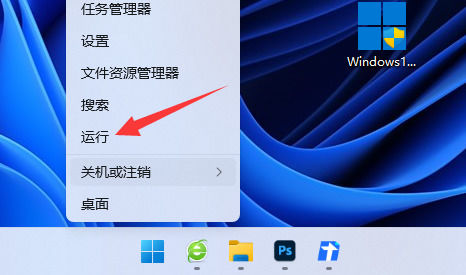
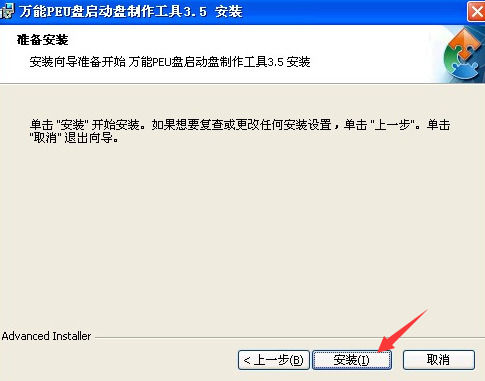


































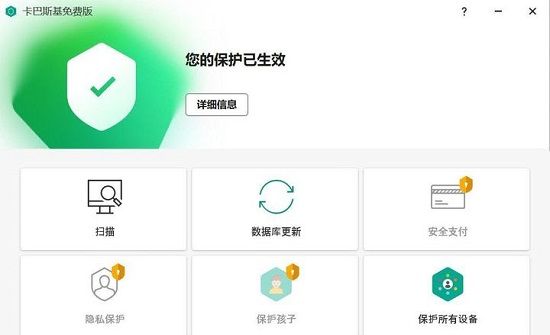

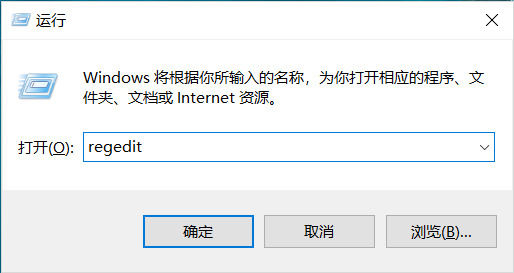
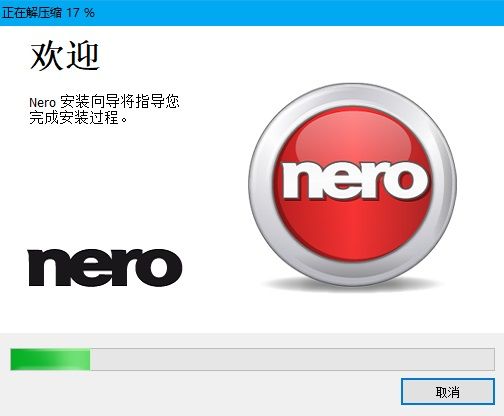





![世界讯息:[科普中国]-到底能不能在马桶里看到科氏力的漩涡?](http://img.9774.com.cn/2022/0923/20220923111812345.jpg)














![【世界快播报】[青少年高校科学营特色活动]中国科学院大连化学物理研究所能源专题营:能源点亮未来](http://www.cnmyjj.cn/uploadfile/2022/0610/20220610113604867.jpg)












